新規記事の投稿を行うことで、非表示にすることが可能です。
2018年05月01日
スクリーンキーボードの設定解除方法(Windows10 April Update 2018対応)
4月30日に公開された、「Windows10 April Update 2018 (1803)」のアップデートを実施したら、スクリーンキーボードが勝手に表示されるようになりました。
と言うわけで、設定の解除方法です。
画面左下の、Windowsマークをクリックし、「設定」の歯車アイコンをクリックします。
そうすると、「Windowsの設定」の画面が表示されます。

「Windowsの設定」の画面から、「簡単操作」を選択(クリック)します。
次に、表示された画面左側を下の方にスクロールし、「キーボード」を選択します。
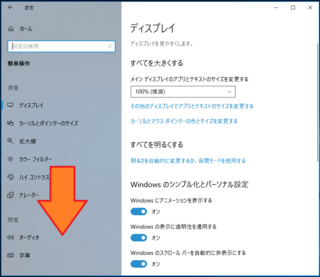
「キーボード」を選択すると、右側にキーボード関係の設定が表示されます。
ここで、「スクリーンキーボードを使用する」を「オフ」にします。
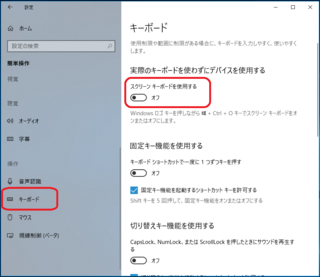
以上でスクリーンキーボードが表示されなくなります。
と言うわけで、設定の解除方法です。
画面左下の、Windowsマークをクリックし、「設定」の歯車アイコンをクリックします。
そうすると、「Windowsの設定」の画面が表示されます。
「Windowsの設定」の画面から、「簡単操作」を選択(クリック)します。
次に、表示された画面左側を下の方にスクロールし、「キーボード」を選択します。
「キーボード」を選択すると、右側にキーボード関係の設定が表示されます。
ここで、「スクリーンキーボードを使用する」を「オフ」にします。
以上でスクリーンキーボードが表示されなくなります。
【このカテゴリーの最新記事】
-
no image
-
no image
-
no image
-
no image